一、软件安装
1、在Adruino IDE中安装STM32开发板插件。
点击Adruino IDE File菜单,选择"preferences.."
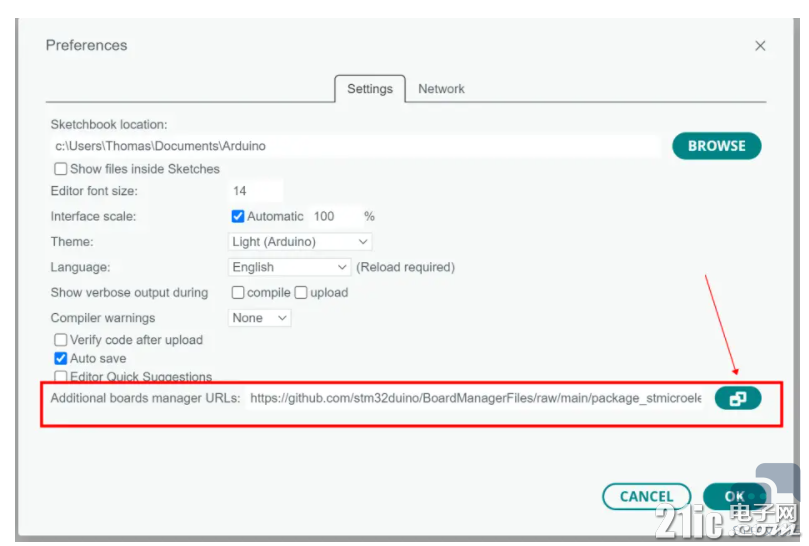
点开”Additional boards manager URLS" 添加STM32开发板的URL
打开左下方的连接,打开网址,查找STM32的官方链接。拷贝后加入到列表中。
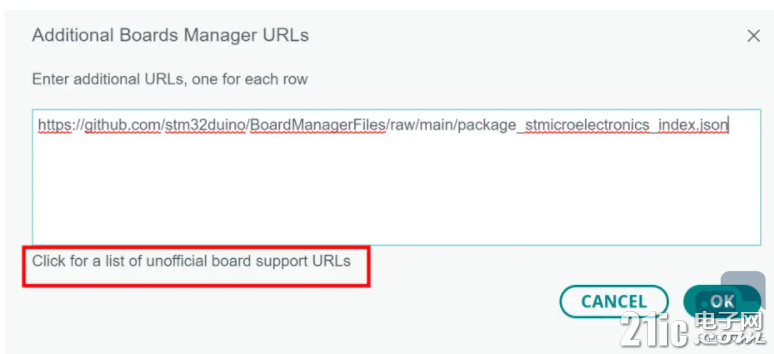
打开Board Manager面板

安装STM32插件

安装好之后,tools菜单中会出现STM32芯片的选项
2、安装STM32CubeProgrammer
到ST的官网注册下载STM32CubeProgrammer,下载STM32CubeProgrammer后安装,并安装STM32的Bootloader串口驱动程序。

安装好之后,设备管理器会出现STM32 bootloader设备

二、串口连接STM32
为了让电脑识别STM32的串口,需要设置STM32的BOOT0, BOOT1引脚,网上搜了一大遍,知道了设置BOOT0=1, BOOT1=0启动。但是把STM32板子前后翻了一个遍,也没找到这两个引脚在哪里。
最后问店家要了STM32板子的文档,耐心的看了一下文档。终于知道怎么设置BOOT0,BOOT1

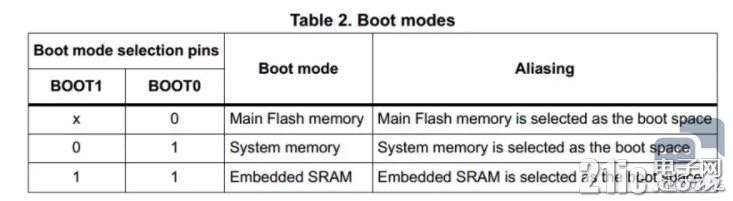

把板子上的拨码开关1和3用一根牙签拨到ON的位置。即可设置成"System memory"的启动模式。
打开STM32CubeProgrammer,选择USB,COM端口选COM1.即可连接STM32成功。这时可以通过STM32CubeProgrammer下载烧录。

|